Sipariş Oluşturma
Promena sisteminde bir sipariş oluşturabilmek için tercih edilen yöntemlerden biri “Sıfırdan Sipariş Oluşturma” yöntemidir.
Sipariş oluşturmak için sol menüde yer alan Siparişler başlığı altında Sipariş Listesi menüsüne tıklanmalıdır.
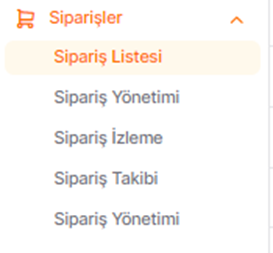
Açılan sayfada ekranın sağ üst kısmında yer alan Sipariş Oluştur butonuna tıklanarak sipariş ilgili adımların tamamlanması gerekmektedir.

Açılan sayfada sadece yıldız ile işaretli bulunan alanlar zorunlu olarak doldurulmalıdır. Sayfada karşılaşılan;
· Başlık:Siparişin konusunun yazılabileceği metin girişi yapılan zorunlu alandır. Sipariş başlığı, 4 karakterden uzun, 50 karakterden kısa olmalıdır.
· Alıcı Sipariş Numarası: Alıcının ERP sistemi ile entegrasyon yapılması halinde, ERP sisteminde tanımlı sipariş numarasının yazılması için kullanılan metin girişi yapılan tercihe bağlı alandır.
Sipariş Notu:Siparişe ilişkin notların yazılabileceği metin girişi yapılan alandır. Bu alana yazılan notlar siparişte seçilen Tedarikçi tarafından görüntülenmektedir.
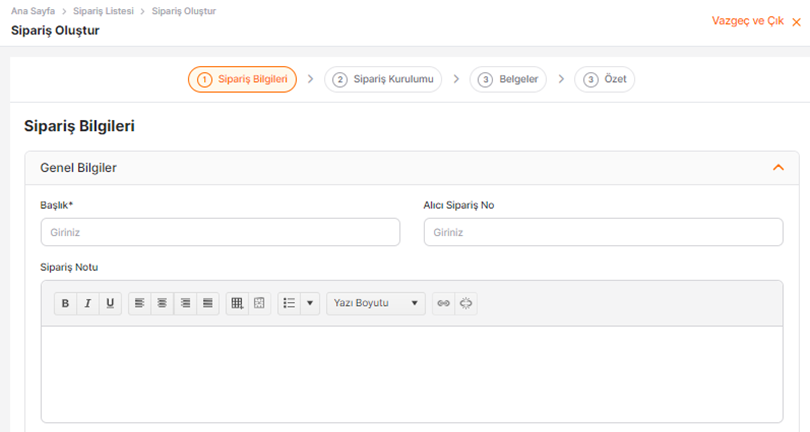
· Tedarikçi:Siparişin geçileceği tedarikçinin seçildiği zorunlu alanıdır.
· Tedarikçi Yetkilisi: Siparişin geçileceği tedarikçi kullanıcısının seçildiği zorunlu alandır. Tedarikçi detay -> Kullanıcılar sekmesinden Sipariş Yetkilisi olarak seçilen kullanıcı bilgisi otomatik olarak yansımaktadır. Sipariş bildirim maili yalnızca bu alanda seçilen kullanıcıya gönderilmektedir. Sipariş seçimlik listede yer alan tüm kullanıcılar tarafından Sipariş Yönetimi sayfasında görüntülenebilir.
· Para Birimi: Sipariş tutarının hesaplanacağı para birimidir. Zorunlu alandır. Alıcı altında tanımlı varsayılan para birimi otomatik gelir. Seçimlik listede, Alıcı’ya atanmış tüm para birimleri listelenir.
· Sipariş Şartları: Siparişe ait koşulların seçilebileceği alandır. Alıcı altında tanımlı tek bir Sipariş Şartı varsa otomatik gelir. Seçimlik listede Şirket Detay -> Sipariş Şartları sekmesinde tanımlı tüm sipariş şartları başlık bilgisiyle listelenir.
· Yetkili Kişi: Sipariş yetkilisi seçilir. Zorunlu alandır. Seçimlik listede Alıcı’da tanımlı tüm kullanıcılar listelenir, varsayılan değeri işlemi yapan kullanıcıdır.
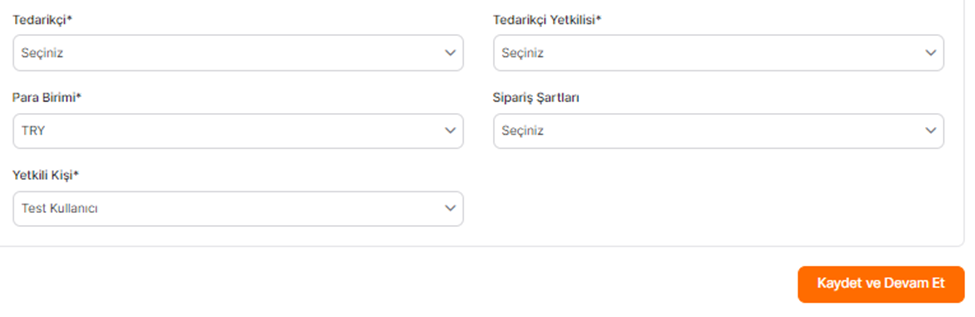
Alanları doldurularak ekranın sağ alt bölümünde yer alan Kaydet ve Devam Et butonuna tıklanmalıdır. Sipariş Kurulumdurumunda oluşturulur ve özel bir sipariş numarası atanır.
Sipariş Bilgilerisayfasında; oluşturulan sipariş bilgilerine ait detaylar görüntülenebilir ve sipariş Kurulum durumundayken sipariş içerisinde değişiklik yapılabilir.
Siparişe ait kalemler, Sipariş Kurulumu adımında Kalem Listesi sayfası içerisinden düzenlenebilir. Alıcı şirketin rollerine veya kullanıcının sahip olduğu yetkilere göre karşılaşılacak olan aşağıdaki üç seçenek görüntülenmektedir;
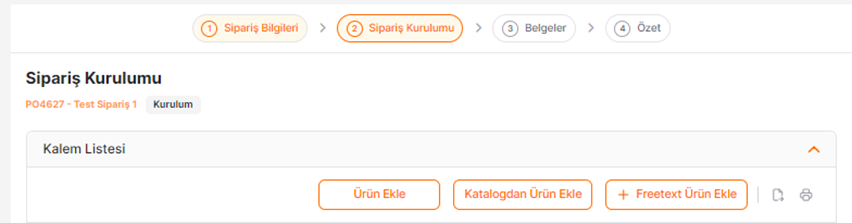
· Ürün Ekle: Açılan pencerede genel bilgiler bölümünde seçilen tedarikçiye ait fiyatlı ürün listesi görüntülenir. Talebe eklenmek istenen ürünün satır başında yer alan ÜrünEkle butonuna tıklanır.

"Tedarikçide" durumundaki siparişler Sipariş İzleme sayfasından takip edilebilir. Detaylı bilgi için aşağıdaki bağlantıya tıklayabilirsiniz.
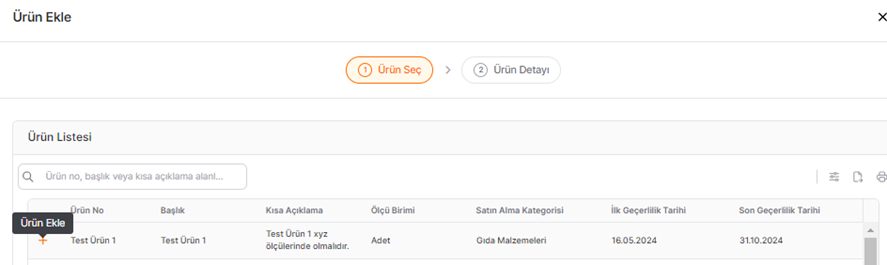
Açılan Ürün Detayı sayfasında zorunlu alanlar doldurularak Kaydet butonu tıklanmalıdır.
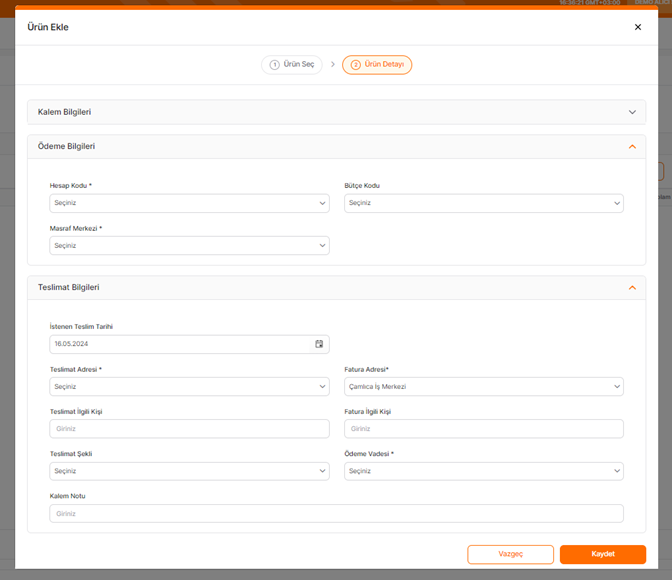
· Katalogdan Ürün Ekle: Açılan pencerede yer alan Katalog alanında kullanıcının görüntüleyebileceği katalog listesi yer alır. Katalog seçimi yapılarak ve seçilen katalog için Ürün Seç bölümünden tedarikçilere ait tanımlı fiyata sahip ürün listesi görüntülenebilir.
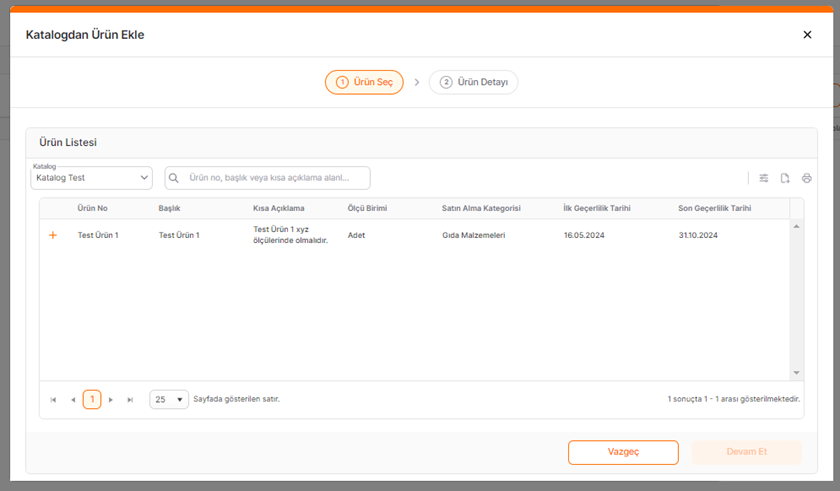
İstenilen ürün Ürün Ekle butonuna tıklanarak açılan sayfada zorunlu alanlar doldurulduktan ve Kaydet butonu tıklandıktan sonra siparişe eklenebilir.
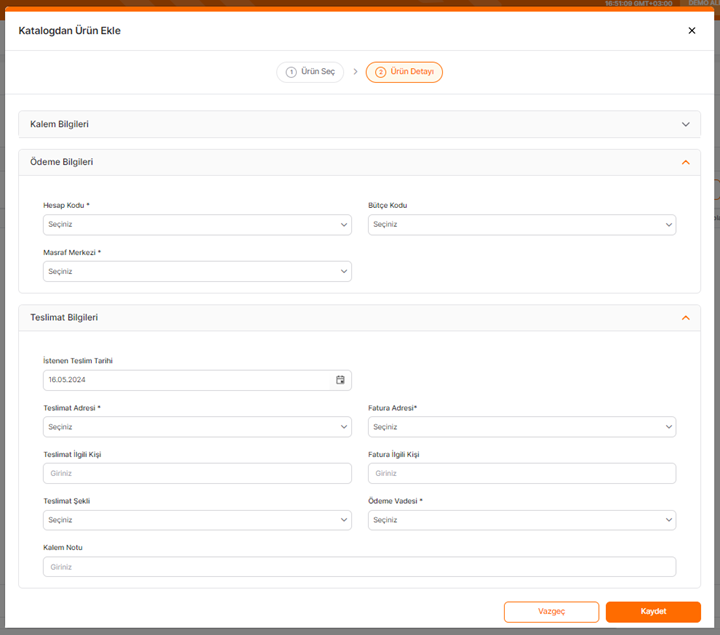
· Freetext Ürün Ekle: Talebe eklenmek istenen kalemin bilgilerinin manuel olarak girişinin yapılığı seçenektir.
Katalogdan, ürün listesinden ya da freetext olarak eklenen tüm ürünler için aşağıdaki pencere açılır sadece Freetext olarak eklenen kalemlerde tüm alanlar düzenlenebilir olacak şekilde görüntülenebilir.
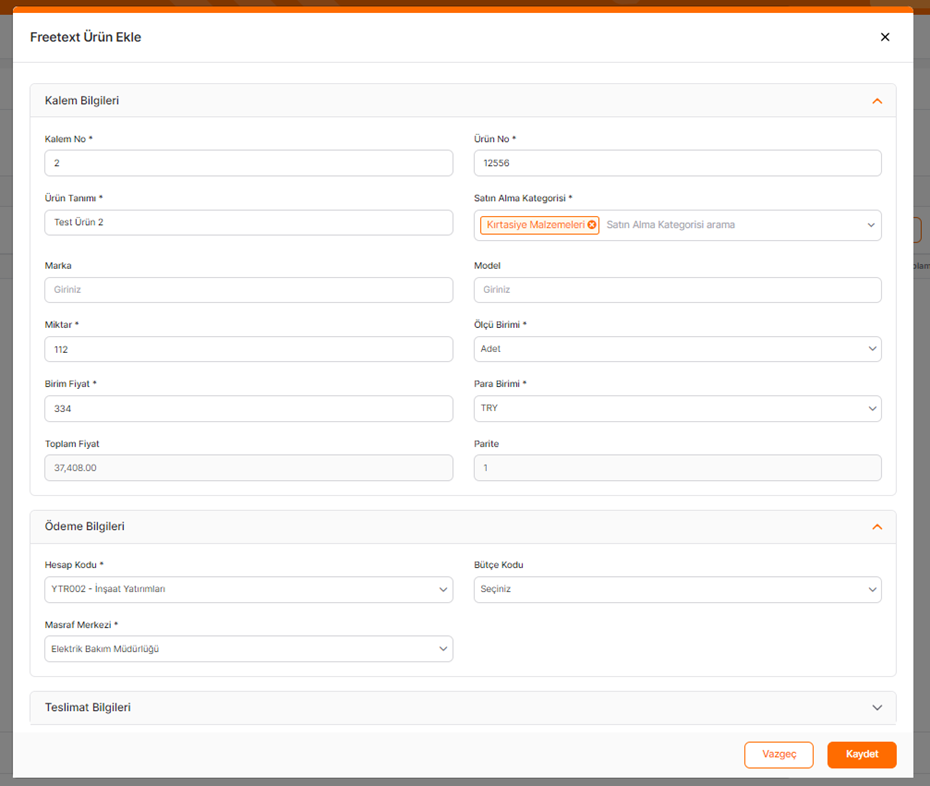
Not: Katalogdan ya da ürün listesinden eklenen fiyatlı ürünler için Ürün Tanımı, Ürün No, Birim Fiyat, Para Birimi, Satınalma Kategorisi, Ölçü Birimi, Parite gibi alanlar otomatik olarak doldurulmuş olarak gelirken, Freetext eklenen kalemlerde ilgili alanlar siparişi oluşturan kullanıcının müdahalesine açık olarak gelmektedir.
Kalem için Teslimat İlgili Kişi ve Kalem Notu bilgileri girilerek Kaydet butonuna tıklanır.
Kaleme ait bilgiler güncellenmek istenir ise İşlemler kolonu altında yer alan kalem ikonunatıklanarak ve gerekli değişiklikler yapılarak kaydedilmelidir. Eğer sipariş kalemi silinmek istenmekte ise çöp kutusu ikonuna tıklanarak kalem silinebilir.
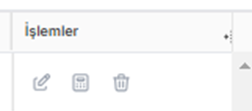
Sipariş içerisine bir belge eklenebilmesi için Belgeler adımı açılarak Dosya Seç butonuna tıklanır ve gerekli dosya bilgisayardan seçilerek onaylanır.
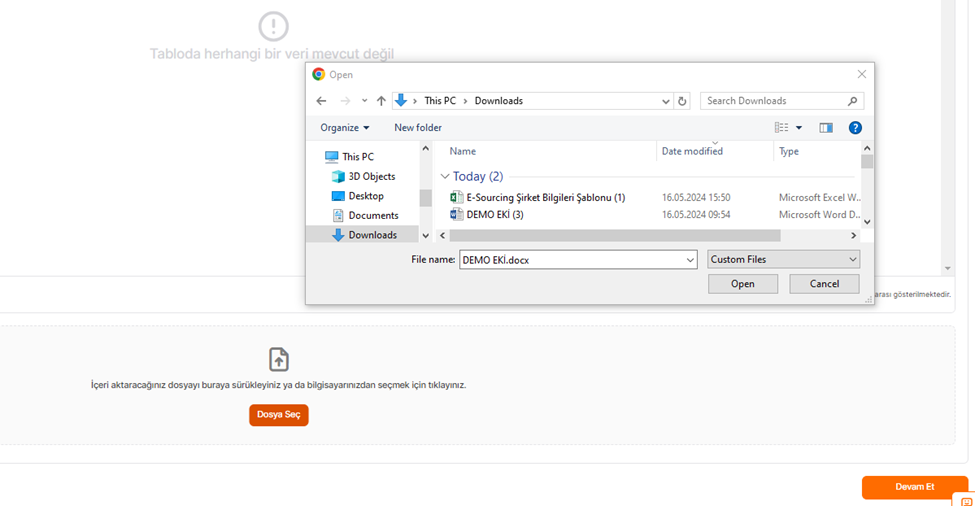
Yüklenen belgeye ait isim bilgisi, yüklenme tarihi ve yükleyen yetkili adı gibi bilgilere ulaşılabilir. Yüklenen belgenin silinebilmesi için çöp kutusu ikonuna, bilgisayara indirilebilmesi için indirme ikonuna tıklanabilir. Belgenin tedarikçiler tarafından görüntülenip görünülenemeyeceğine ise Tedarikçi Erişimi kolonunda yer alan buton aktif /pasif hale getirilerek karar verilebilir. Aktif durumda olması halinde tedarikçiler belgeleri görüntüleyebilir, pasif duruma olması halinde tedarikçiler belgeleri görüntüleyemezler.
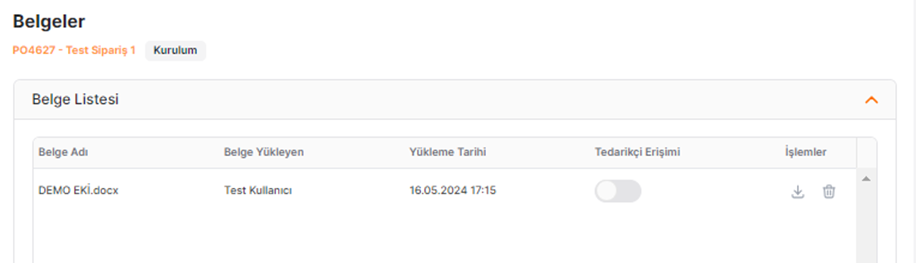
Özet adımında sipariş içerisinde oluşturulan bilgiler genel çerçevede görüntülenebilir ve sayfanın en alt bölümünde yer alan Gönder butonuna tıklanarak sipariş gerekli onay aşamalarına çıkması adına gönderilebilir.
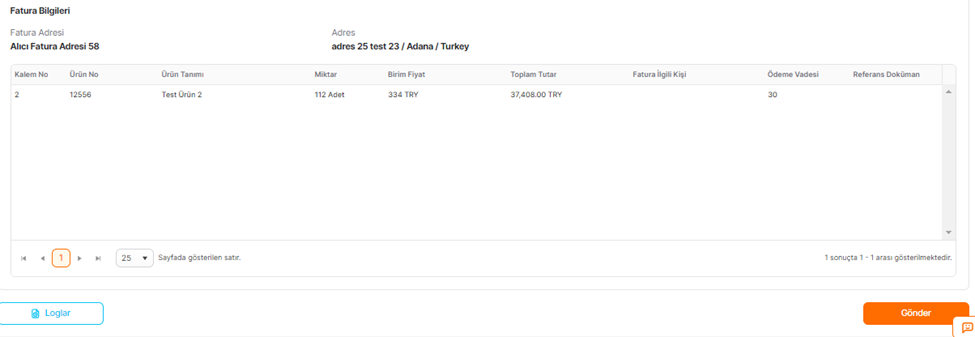
Not: Kurulum statüsünde kalan siparişler sadece siparişi oluşturan kullanıcı tarafından görüntülenebilir ve akış kurgusu içeriyor ise herhangi bir şekilde onay aşamasına gönderilmemiş olur. Özetmenüsündeki Gönder butonu ile sipariş durumu mutlaka ilerletilmelidir.
Log sayfasına ulaşmak için iki yol bulunmaktadır. Birincisi; Sipariş Özet sayfasının sol alt kısmında yer alan Loglar butonu tıklanarak;
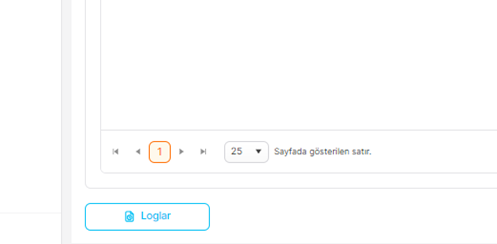
İkincisi; Sipariş Listesi alanından işlemler kolonu altunda yer alan Loglar ikonu tıklanarak bu bu sayfaya ulaşılabilir.
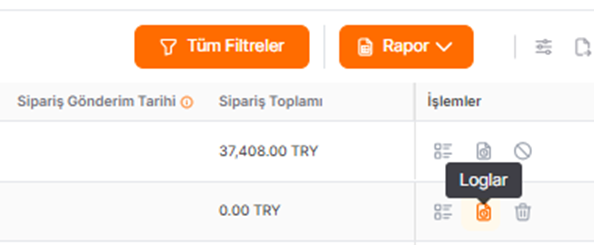
Loglar sayfasından, sipariş üzerinde yapılan işlem tipleri ve saat bilgileri görüntülenebilir. İlgili siparişleri onaylayan yetkililerin isimleri ve onayladıkları tarih bilgisi bu alandan görüntülenebilir.




